آموزش نصب Cockpit در Rocky Linux 8 برای مدیریت سرور از طریق وب
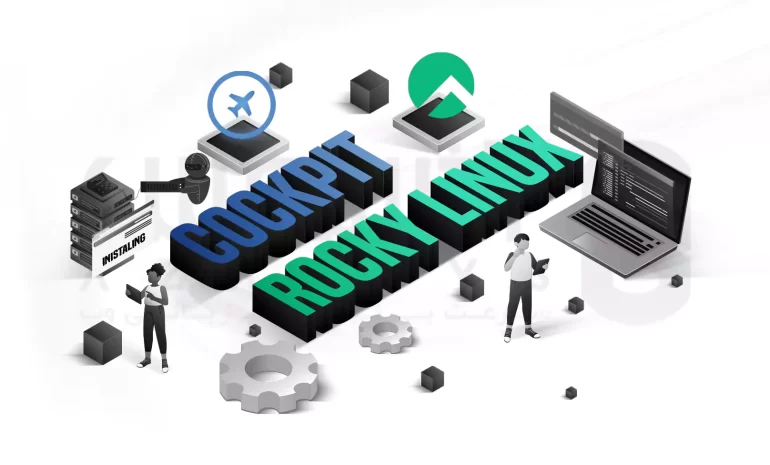
 مدت زمان مطالعه : 9 دقیقه
مدت زمان مطالعه : 9 دقیقه  0 کامنت
0 کامنتنصب Cockpit در Rocky Linux یکی از بهترین روش ها برای مدیریت گرافیکی سرور لینوکسی بدون نیاز به خط فرمان است. این ابزار تحت وب، دسترسی سریع، امن و آسان به تنظیمات و وضعیت سیستم را از طریق مرورگر فراهم می کند. اگر به دنبال راهکاری هستید که بدون دردسر های دستورهای پیچیده، مدیریت سرور را به تجربه ای ساده و کاربردی تبدیل کند، Cockpit همان چیزی است که دنبالش بودید.
در این راهنما به صورت مرحله به مرحله یاد می گیرید چطور نصب Cockpit در Rocky Linux 8 کامل انجام دهید. اگر آماده اید سرورتان را از طریق یک پنل وب حرفه ای کنترل کنید، تا انتهای این آموزش با ما همراه باشید.
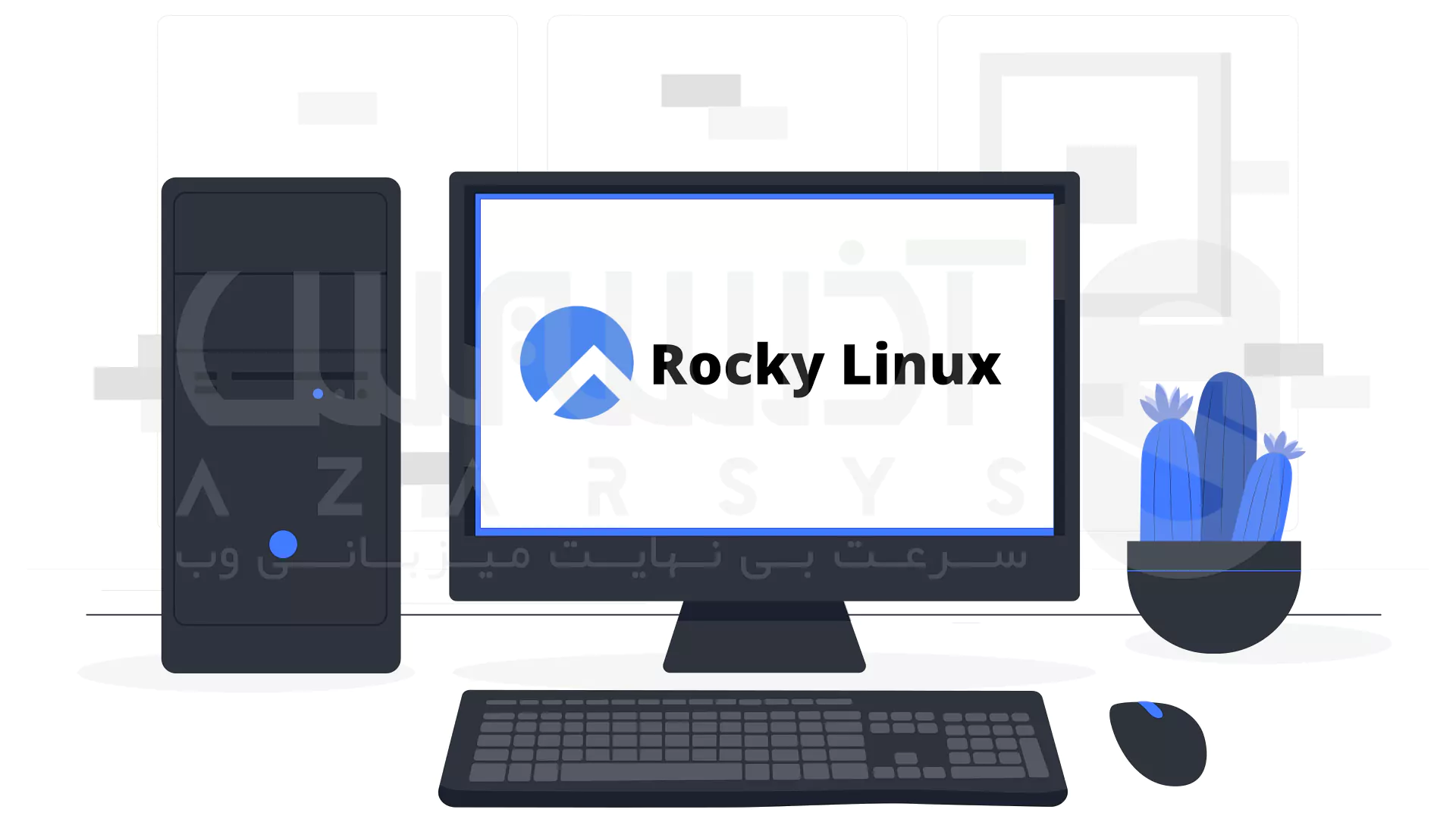
Cockpit چیست و چرا نصب آن در Rocky Linux توصیه میشود؟
این ابزار تحت وب، رایگان و متن باز، برای راحتتر کردن مدیریت سرورهای لینوکسی مثل Rocky Linux 8 ساخته شده است. این ابزار از طریق مرورگر در سیستم عامل های مختلف در دسترس است و کاربران را قادر می سازد بدون نیاز به تسلط بر خط فرمان، وظایف مدیریتی را انجام دهند. این ابزار سبک، ماژولار و قابل توسعه است، با ابزار های سنتی لینوکس و ابزار هایی مانند Ansible یکپارچه کار می کند و فقط هنگام استفاده منابع سیستم را مصرف می کند. کاربرد ها و ویژگی های این ابزار شامل موارد زیر است:
☑ تغییر تنظیمات شبکه و فایروال ☑ مدیریت و رمزگذاری دیسک ها، RAID ☑ ساخت و کنترل ماشین مجازی و کانتینر
☑ مشاهده لاگ ها و عملکرد سیستم ☑ به روزرسانی نرمافزار ها ☑ مدیریت کاربران و مجوزها
☑ کنترل سرویس های systemd ☑ کار با ترمینال از راه دور ☑ مدیریت همزمان چند سرور
☑ شناسایی مشکلات امنیتی یا شبکه ای ☑ مدیریت کارهای دوره ای مثل بکآپ
آموزش نصب Cockpit در Rocky Linux 8 (گام به گام)
در ادامه، مراحل نصب کنسول این ابزار را بر روی راکی لینوکس را مشاهده خواهید کرد:
پیشنیازهای نصب
🔹 نصب Rocky Linux 8 (نسخه حداقلی) با کرنل ۳.۱۴ یا بالاتر
🔹 داشتن یک کاربر معمولی با دسترسی sudo
📌 مرحله اول از نصب Cockpit در Rocky Linux: استفاده از دستور dnf
بسته Cockpit در مخازن پیش فرض بسته های rocky linux وجود دارد. بنابراین؛ ابتدا با ورود به سیستم راکوی لینوکس و باز کردن ترمینال، دستور dnf زیر را برای نصب بسته آن به همراه وابستگی های آن اجرا کنید:
$ sudo dnf install -y cockpit
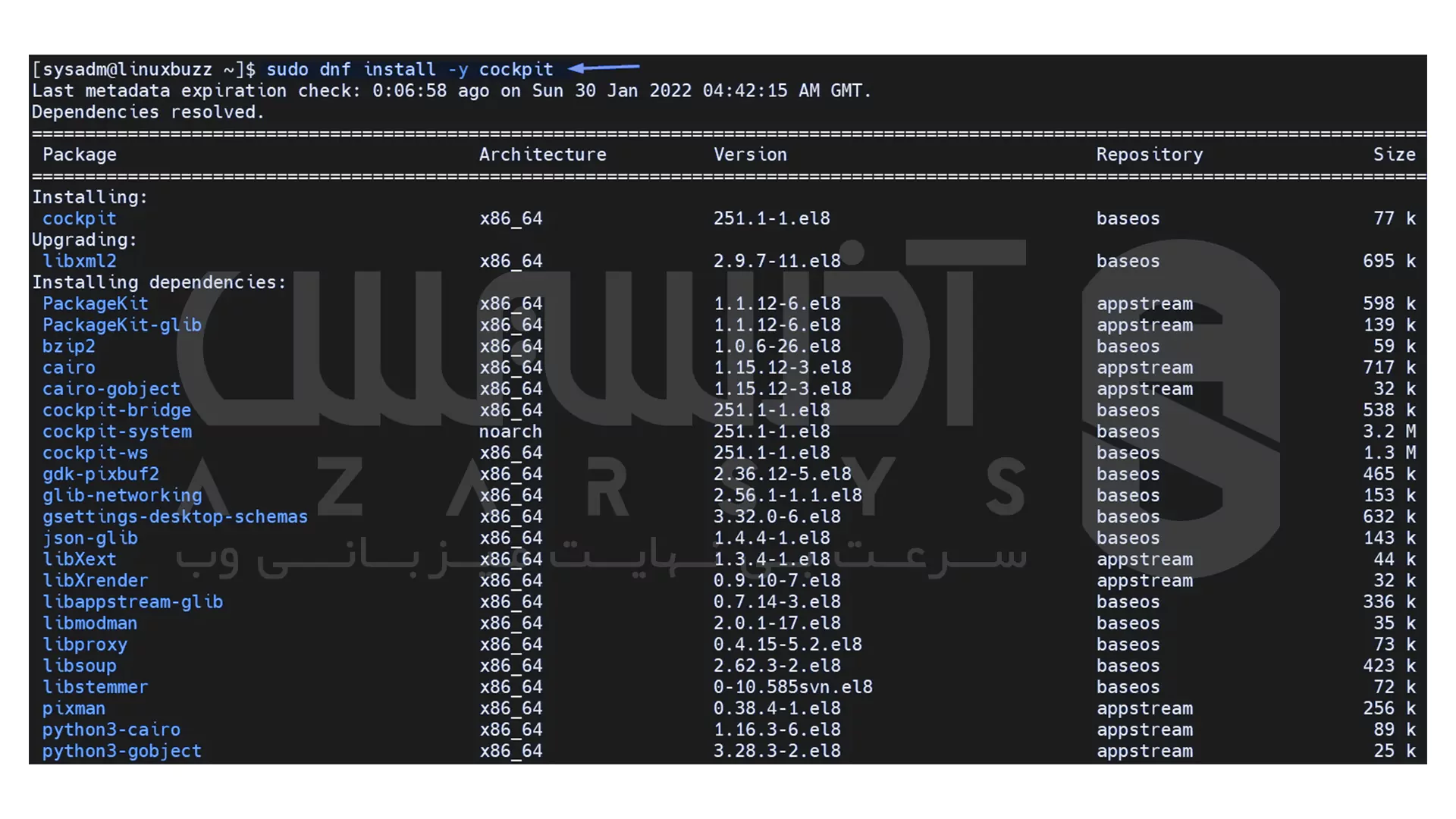
برای مدیریت ماشین های مجازی با این ابزار، بسته «cockpit-machines» زیر را نصب و اجرا کنید:
$ sudo dnf install -y cockpit-machines
برای دانلود و اجرای کانتیر ها با این ابزار، بسته «cockpit-podman» زیر را نصب کنید:
$ sudo dnf install -y cockpit-podman
📌 مرحله دوم: راه اندازی سرویس Cockpit و باز کردن آن در فایروال
بعد از این که این ابزار و وابستگی های آن را نصب کردید، برای شروع و فعال سازی سرویس آن، دستورات systemctl زیر را وارد کنید:
$ sudo systemctl start cockpit.socket $ sudo systemctl enable cockpit.socket
سپس دستور زیر را وارد کنید تا وضعیت سرویس آن را بررسی کنید:
$ sudo systemctl status cockpit.socket
مشاهده خواهید کرد که سرویس فعال شده و در حال اجرا است.
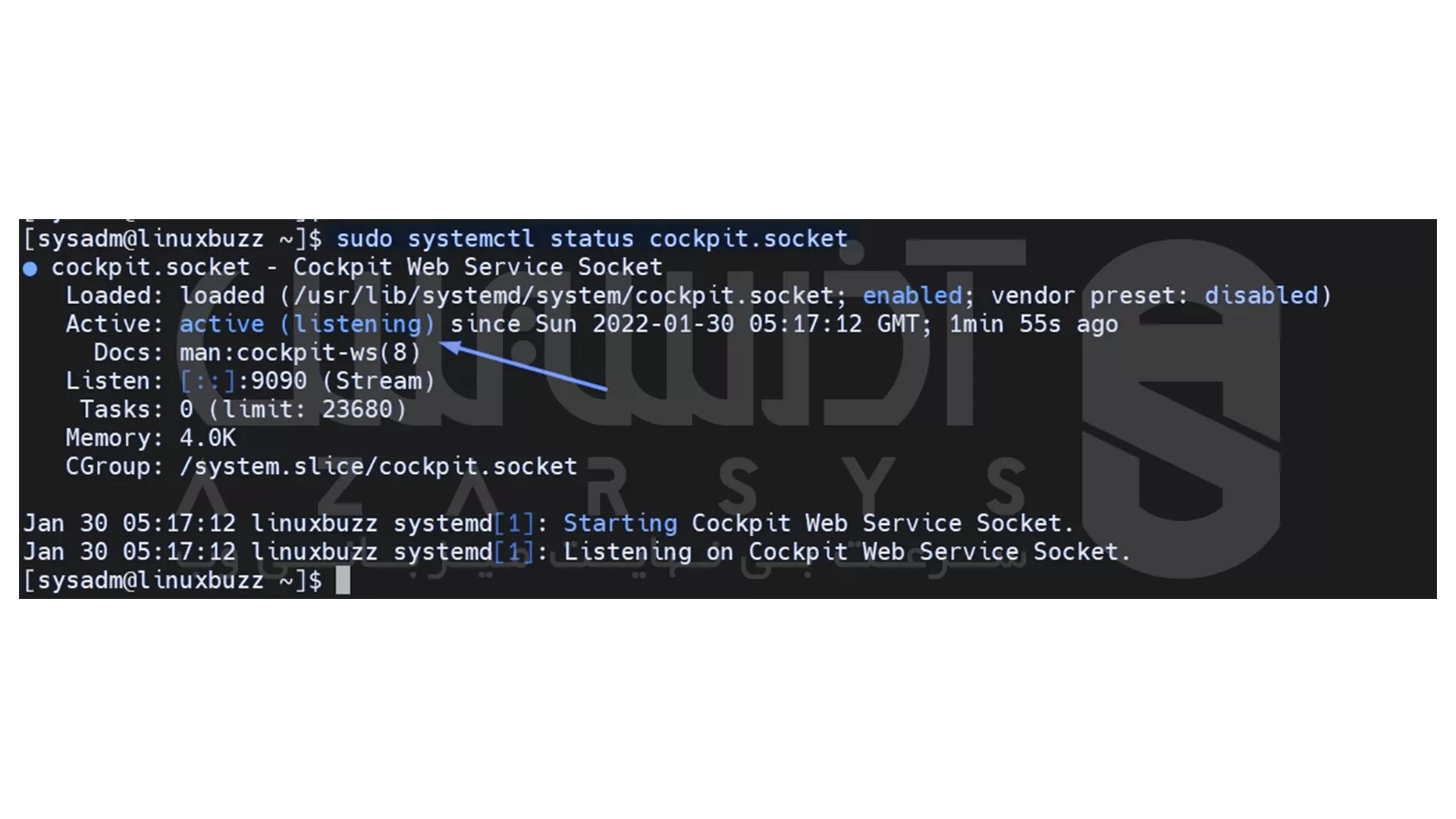
برای فعال سازی سرویس در فایروال، دستور زیر را وارد کنید:
$ sudo firewall-cmd --add-service cockpit --permanent $ sudo firewall-cmd --reload
📌 مرحله سوم: ورود به کنسول وب Cockpit از مرورگر
برای دسترسی به این سرویس، به آدرس https://<Server-IP-Address>:9090 مراجعه کنید.
گزینه زیر را انتخاب کنید:
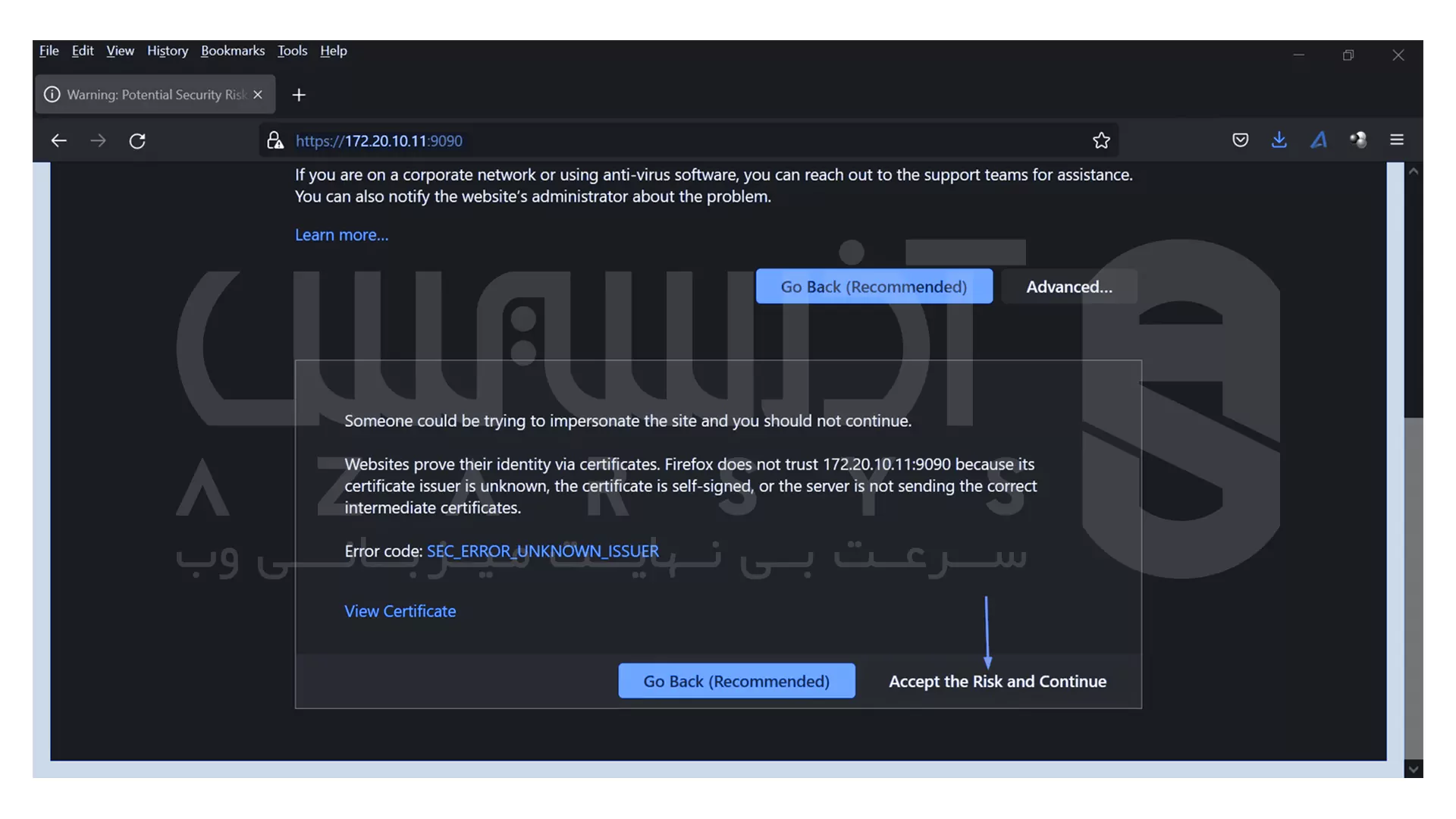
نام کاربری و رمز عبور مربوطه را وارد کرده و بر روی Log in کلیک کنید.
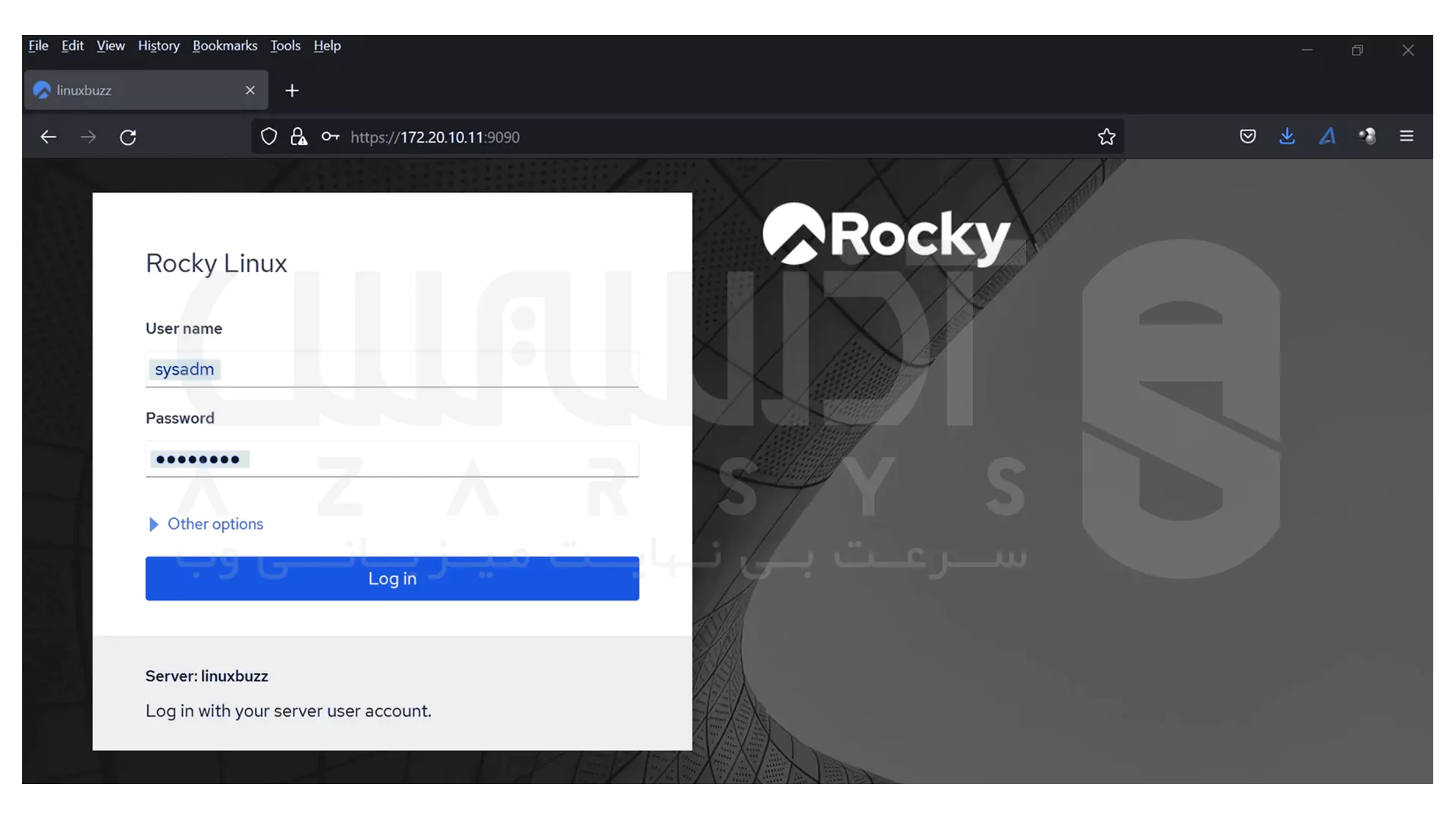
با مواجه شدن تصویر زیر پس از ورود، بر روی تب Networking کلیک کنید:
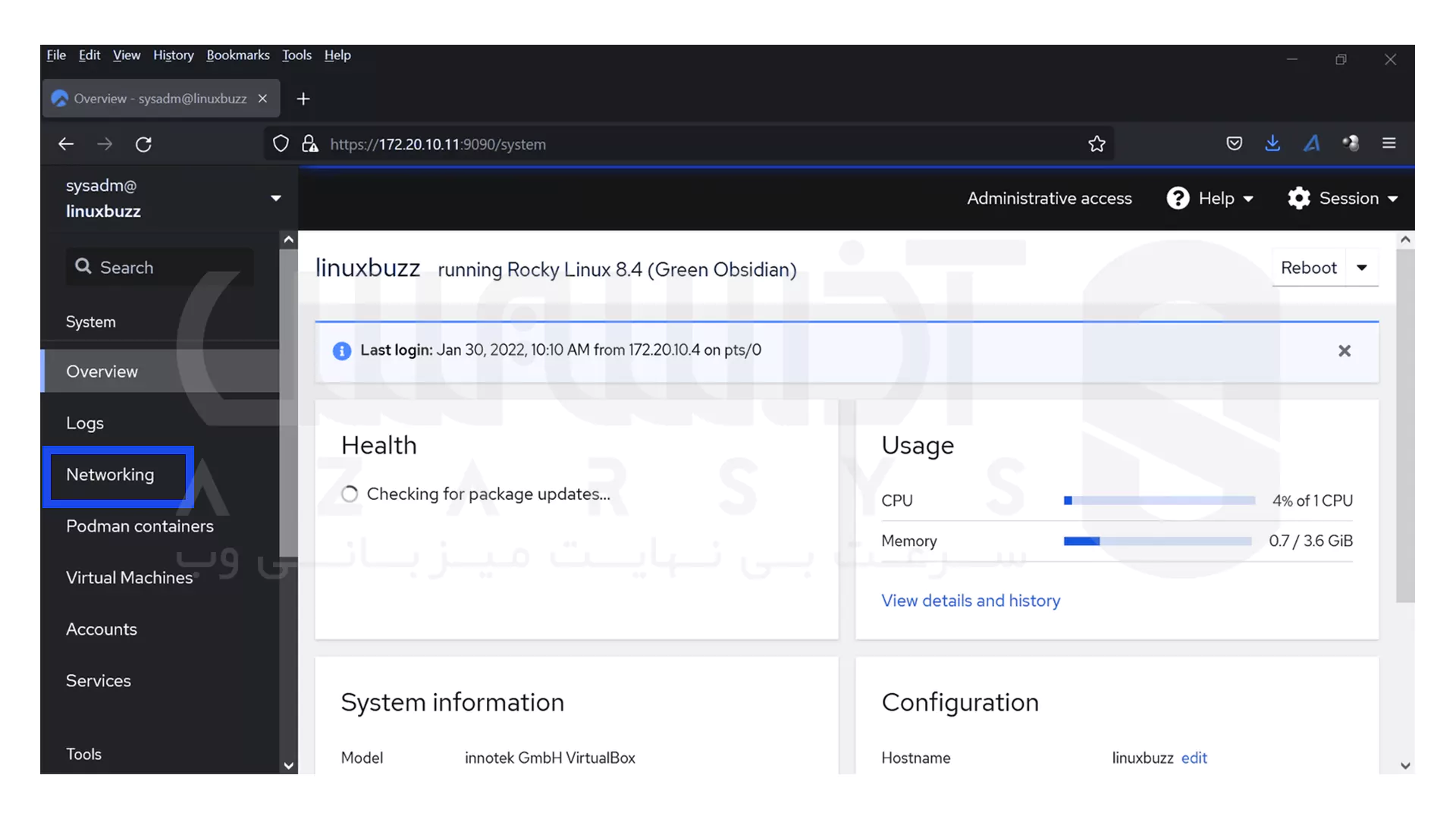
در اینجا جزئیات کارت LAN را مشاهده خواهید کرد:
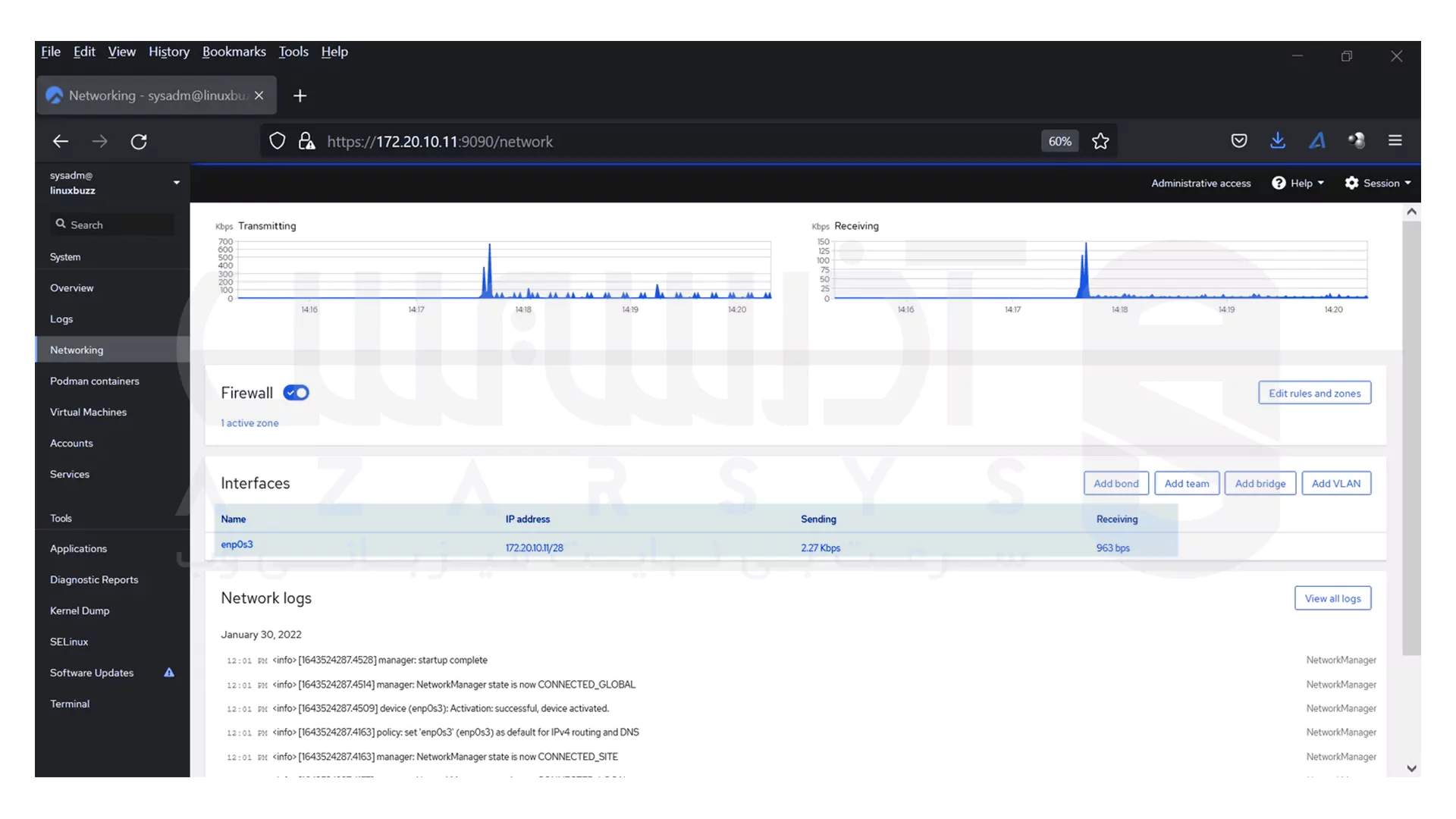
❔ چرا از Cockpit استفاده کنیم؟
✔ کار با آن راحت است: رابط گرافیکی دارد و نیاز به حفظ دستور های خط فرمان نیست.
✔ مدیریت از راه دور: با مرورگر از هر جا و هر دستگاهی می توان سرورها را کنترل کرد.
✔ بدون مزاحمت: به راحتی کنار ابزارهای دیگه کار کرده و اختلالی ایجاد نمی کند.
✔ کم مصرف: فقط هنگام نیاز فعال می شود و منابع را زیاد مصرف نمی کند.
✔ امکان همکاری: چند مدیر می توانند همزمان با روش دلخواه خود روی سیستم کار کنند.
جمع بندی آموزش نصب Cockpit در Rocky Linux + گام بعدی
اگر به دنبال روشی ساده، گرافیکی و مؤثر برای مدیریت سرور لینوکسی هستید، بدون تردید Cockpit یکی از بهترین انتخاب هاست. در این مقاله یاد گرفتیم که چگونه با چند دستور ساده، نصب Cockpit در Rocky Linux 8 را انجام دهیم و از طریق مرورگر به مدیریت سرور دسترسی پیدا کنیم.
Cockpit با رابط کاربرپسند و قابلیت های گستردهاش، مدیریت منابع، سرویس ها، کاربران و وضعیت کلی سیستم را برای مدیران سرور چه تازه کار و چه حرفه ای بسیار آسان می سازد. این ابزار می تواند به یکی از اجزای ثابت در فرآیند مدیریت روزمره سرور شما تبدیل شود.
اگر قصد دارید تجربه ی مدیریت سرور لینوکسی را در عمل امتحان کنید، پیشنهاد می کنیم از یک سرور مجازی لینوکس استفاده کنید. شما می توانید همین حالا از طریق صفحه خرید سرور مجازی لینوکس یکی از پلن های حرفه ای را انتخاب کرده و Cockpit را روی آن اجرا کنید.
برای دسترسی به آموزش های بیشتر، ابزار های مدیریت سرور، و راهنماهای تخصصی، حتماً به بخش مستندات آذرسیس سر بزنید.
بله، Cockpit از HTTPS برای ارتباط استفاده می کند و فقط کاربران دارای دسترسی به سیستم می توانند وارد آن شوند. rnبرای امنیت بیشتر، توصیه می شود فایروال و دسترسی ها را تنظیم کنید.
خیر، Cockpit بسیار سبک است و بهگونه ای طراحی شده که کمترین مصرف منابع را داشته باشد.





